Backup iPhone bisa dilakukan dengan banyak pilihan, seperti menggunakan metode rekomendasi mencadangkan ke iCloud ataupun iTunes dan trik backup iPhone ke PC. Pemulihan sistem sangat penting untuk mengembalikan data terhapus sehingga cara backup iPhone wajib diketahui. Selain memberikan fitur backup di Cloud Storage, Apple memberikan opsi backup iPhone PC kepada penggunanya.
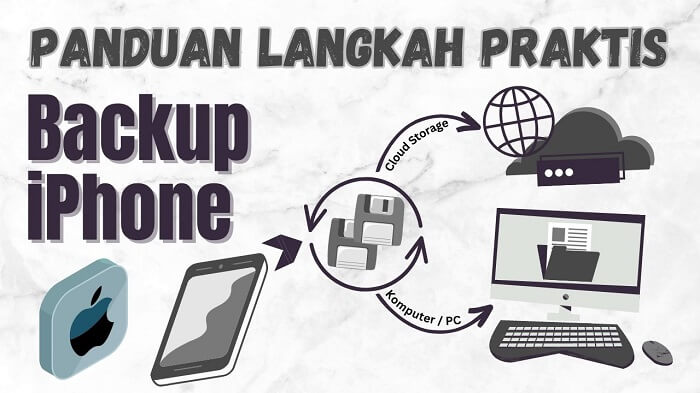
Cara backup iPhone ke PC menjadi lebih mudah dengan tools iTunes yang sudah dikhusukan untuk fungsi semacam ini. Namun sayangnya kita tidak bisa melihat data yang telah terbackup saat menggunakan cara backup iPhone ke laptop dengan aplikasi iTunes. Sebagai solusinya kita bisa memanfaatkan aplikasi rekomendasi seperti D-Back iMyFone yang akan dijelaskan pada artikel ini.
Cara 1. Gunakan iCloud Backup iPhone
Selain backup iPhone ke PC, Apple juga memberikan pilihan kepada pengguna untuk mencadangkan data di Internet. Sebagaimana yang kita tau bahwa iCloud merupakan layanan yang sudah disediakan untuk pengguna iOS dalam menyimpan berkas berhagra di Cloud Storage.
Untuk memanfaatkannya kita bisa menggunakan akun iCloud yang dimiliki dalam mengakses fitur penyimpanan internet ini. Untuk pengguna gratis kita mendapatkan jatah 5GB penyimpanan yang bisa ditambah kapasitasnya dengan upgrade layanan apabila membutuhkannya.
Salah satu keuntungan menyimpan data di Internet yaitu kita bisa mengakses dimana saja dan kapan saja. Adapun cara untuk mencadangkan data pada iPhone ke iCloud dapat dilihat melalui langkah dibawah ini:
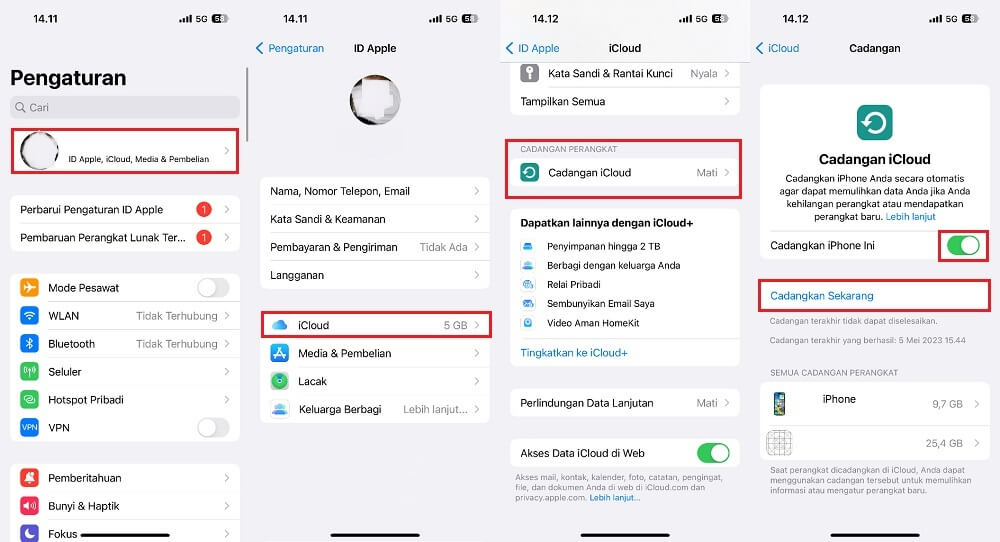
Langkah 1: Buka Settings masuk menu iCloud
Langkah 2: Pilih Backup dan tekan Back Up Now
Kita juga bisa atur untuk backup data sistem pada iPhone secara otomatis dengan mengaktifkan opsi iCloud Backup. Dengan mencadangkan data sistem iPhone, jika suatu saat perlu melakukan pemulihan maka kita tinggal restore datanya saja.
Cara 2 . Gunakan iTunes Backup iPhone
Apple tahu bahwa mungkin tidak semua penggunannya namyan dalam melakukan backup menlalui Cloud Storage, maka disediakan aplikasi iTunes. Dengan ini kita bisa mencadangkan data ke Komputer Windows ataupun Laptop Mac.
Langkah 1: Untuk cara backup iPhone ke pc windows kamu bisa download dan instal aplikasi iTunes melalui Microsoft Store. Untuk pengguna Mac biasanya iTunes sudah secara default terinstal pada perangkat. Hubungkan iPhone ke Komputer, dan klik ikon hp iPhone.

Langkah 2:Buka iTunes > Summary selanjutnya pada bagian Backup pilih This Computer untuk melakukan Backup ke PC. Konfirmasi dengan tombol Back Up Now untuk mulai mencadangkan data iPhone di PC.
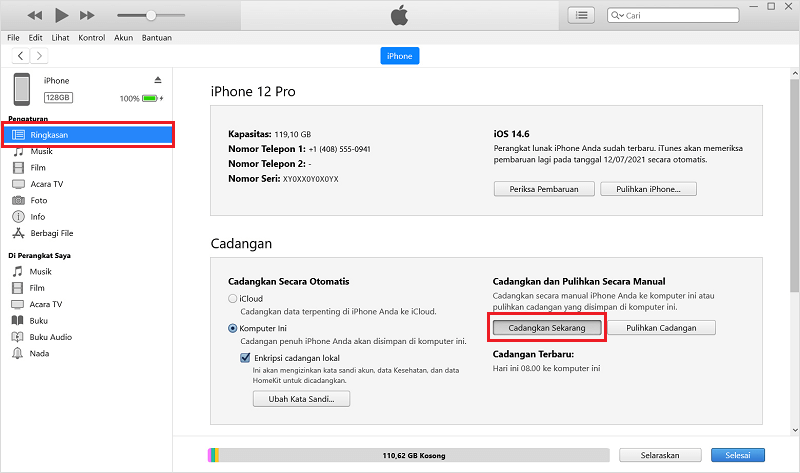
Langkah 3: Tunggu proses backup selesai dan sukses. Dengan begini sekarang kita sudah memiliki data cadangan iPhone yang tersimpan di Komputer.
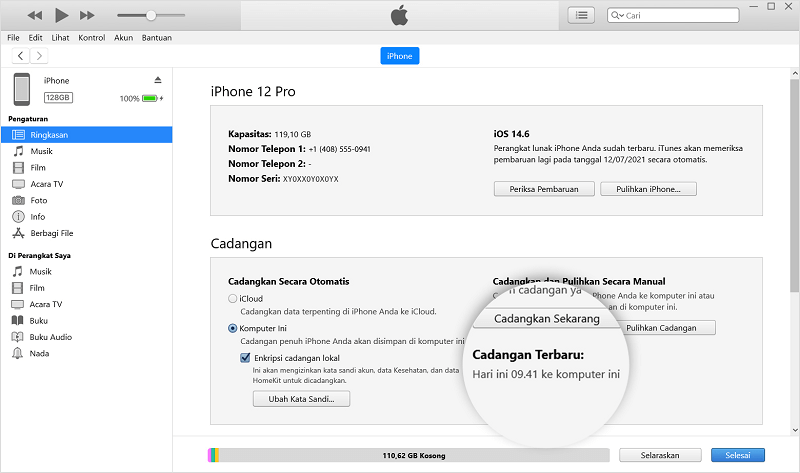
Metode dengan iTunes ini dapat menjadi cara backup iPhone di laptop dengan mencadangkan data seperti informasi pesan teks, media foto, video, musik, dokumen catatan, riwayat panggilan, pengaturan suara, widget, dan lain lain.
Cara Melihat Data Backup iPhone Di Komputer
Saat melakukan backup menggunakan metode official yang sudah diberikan oleh Apple yaitu lewat iCloud dan iTunes namun ini ada kekurangannya. Kita tidak memiliki opsi untuk melihat atau melakukan pratinjau apa saja isi dari data yang pernah dibackup.
Tentu ini akan membuat bimbang, jika kita lupa dengan data apa saja yang pernah kita simpan di backup. Supaya kita bisa memulihkan sesuai dengan data backup yang diharapkan maka perlu mengetahui isi filenya. Oleh karena itu kita memerlukan sebuah aplikasi bantuan sepeti iMyFone D-Back yang mampu melihat Data Backup iPhone di Komputer.
Fitur luar biasa dari iMyFone D-Back
- Sangat mudah digunakan, hanya dalam beberapa langkah, Anda dapat dengan cepat melakukan backup penuh iPhone.
- Pratinjau gratis sebelum backup, dapat melakukan backup sebagian, dan dapat mengatur lokasi penyimpanan.
- Menyimpan catatan backup untuk semua backup iPhone Anda, dapat dilihat kapan saja.
- Mendukung backup iPhone ke berbagai lokasi, seperti hard drive eksternal, flash drive, komputer, bahkan dapat melakukan backup saat iPhone nonaktif.
- Hampir mendukung semua perangkat dan sistem iOS, termasuk backup iPhone terbaru, seperti iPhone 14/13/12/11 ke komputer.
- Mendukung lebih dari 1000 jenis data, termasuk rekaman iPhone, foto di iPhone, chat WhatsApp di iPhone, video atau kontak, dll.
Langkah 1: Unduh D-Back dan instal ke perangkat yang digunakan.
Langkah 2: Selanjutnya hubungkan iPhone ke PC dan buka Aplikasi D-Back.
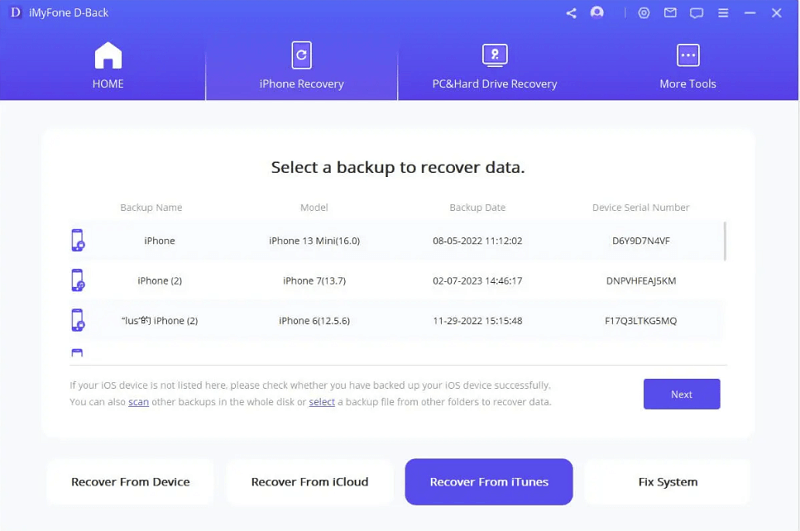
Langkah 3: Pilih menu iPhone Recovery, sebagai contohnya disini kita menggunakan opsi “Recover from iTunes” dan tunggu data backup terdeteksi kemudian pilih salah satunya.
D-Back mampu melihat data backup baik dari iCloud ataupun iTunes. Selain itu dengan tool ini kita juga bisa melakukan pemulihan data, misalnya Foto, video, kontak,riwayat chat dari WhatsApp dll.

Langkah 4: Tentukan kategori file yang ingin dilihat dan dipulihkan nantinya, jika sudah tekan tombol Scan untuk mulai memindai data backup.

Langkah 5: Setelah data selesai dipindai maka kita dapat melihatnya dan menentukan mana saja file yang perlu dipulihkan. Terdapat dua opsi yaitu Recover to Device untuk memulihkan data ke HP iPhone dan Recover to Computer untuk menyimpan berkas ke PC.

Langkah 6: Setelah menentukan pilihan restore kita bisa lanjutkan proses dengan ikuti langkah berikutnya pilih Next.
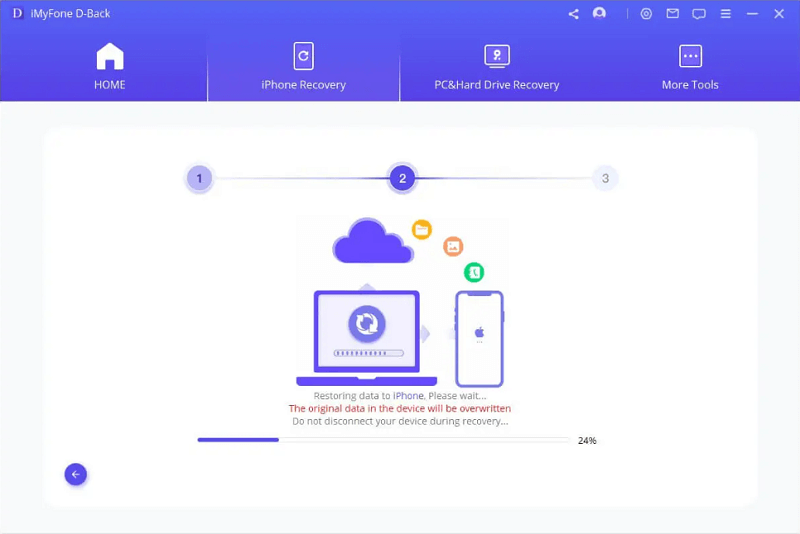
Langkah 7: Tunggu proses pemulihan data selesai di proses.
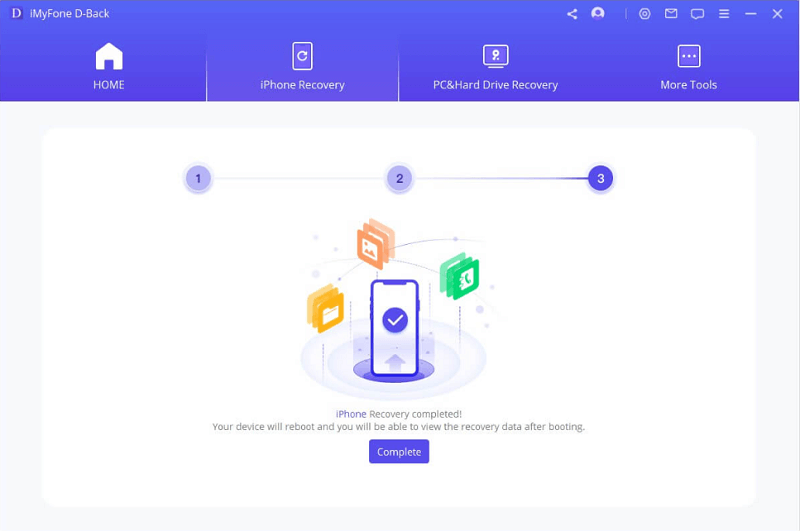
Langkah 8: Jika sudah maka kita dapat melihat pesan pemulihan selesai dan Complete.
Dengan memanfaatkan D-Back ini selain berguna sebagai cara melihat data backup iPhone di komputer kita juga bisa memulihkan backup ke iPhone ataupun PC. Bergunanya tools pemulihan D-Back ini membuatnya wajib dimiliki oleh user iPhone karena memiliki fungsi yang sangat membantu.
『Bagaimana Cara Mengurangi Penyimpanan iPhone tanpa Menghapus Data』
『5 Tips Praktis Mengatasi Masalah Penyimpanan iPhone Penuh』
『8 Cara Membersihkan Penyimpanan iPhone-Mengoptimalkan Penyimpanan iPhone Anda』
Cara 3. Cara Backup iPhone ke PC iMyFone D-Back
Kita tahu bahwa ada dua opsi yang bisa dilakukan untuk mencadangkan data pada iPhone yaitu dengan iCloud dan iTunes. Namun dalam melakukan Backup kita tidak memiliki opsi untuk melihat file apa saja yang akan dibackup, D-Back melengkapi fungsi ini.
Selain berguna untuk melakukan pencadangan berkas pada iPhone dan melihat file yang dibackup, D-Back juga berperan sebagai Data Recovery. Dengan aplikasi ini kita bisa memulihkan berkas apa saja yang mungkin pernah terhapus atau hilang dari iPhone .
Dengan Aplikasi D-Back ini kita bisa menyimpan data backup baik dari iCloud, iTunes dan iPhone secara langsung ke PC menjadi format yang bisa dilihat. Untuk mulai menggunakannya kamu bisa ikuti panduan praktis langkah langkah berikut ini:

Langkah 1: Cara backup iPhone di pc bisa kita mulai dengan Buka D-Back dan pilih menu iPhone Recovery

Langkah 2: Pilih menu Recover from Device dan hubungkan iPhone ke Komputer

Langkah 3: Jika iOS sudah terhubung dan terdeteksi kita bisa klik Next untuk melanjutkan proses

Langkah 4: Pilih kategori data dan berkas yang perlu dipulihkan dan dibackup ke komputer nantinya selanjutnya pilih Scan untuk mulai proses pemindaian data dari HP iPhone
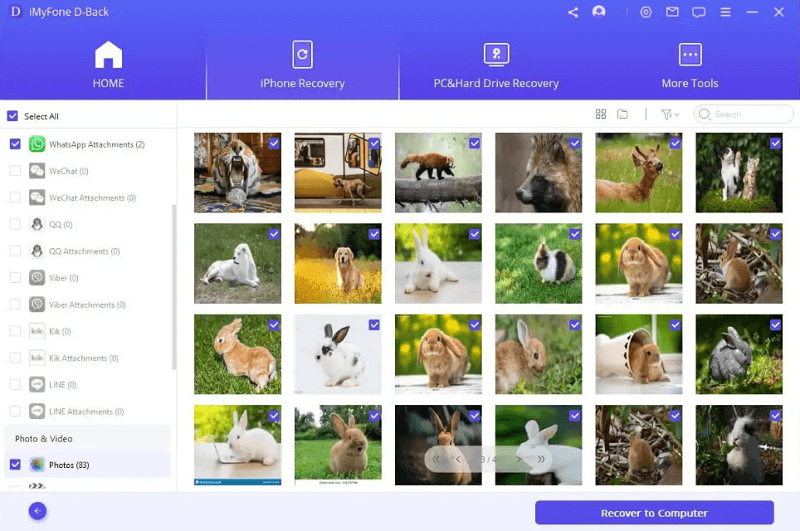
Langkah 5: Data yang terpindai akan muncul dan bisa kita pilih mana saja berkas yang perlu dipulihkan dan dibackup nantinya, selanjutnya klik Recover to Computer untuk menyimpan data ini ke PC
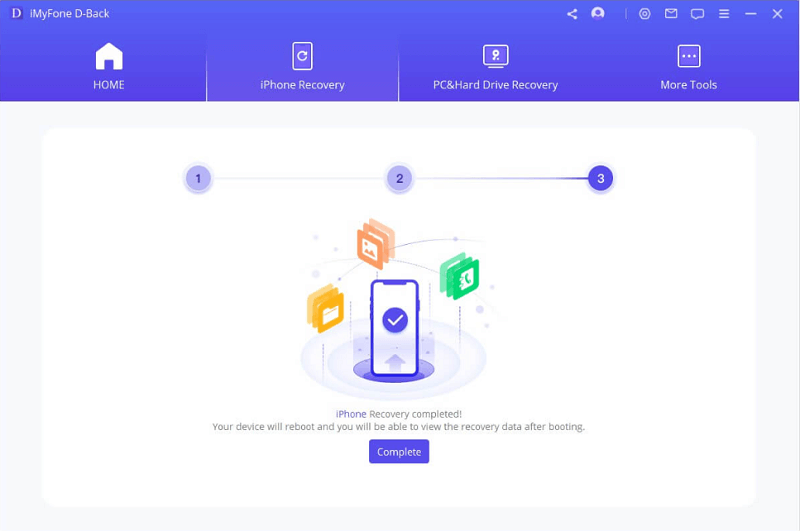
Langkah 6: Ikuti langkah berikutnya dan tunggu proses penyimpanan data dari iPhone ke PC selesai
Setelah proses cara backup iPhone di windows telah selesai maka kita bisa mengaksesnya di PC kapan saja jika diperlukan. Cara backup iPhone ke windows bisa menggunakan iTunes dan D-Back. Untuk mendapatkan fungsi pratinjau data saat backup iPhone pc windows kita bisa memanfaatkan D-Back. Ini juga bisa menjadi salah satu cara untuk mengatasi penyimpanan iPhone yang penuh.
Akhir Kata
Cara backup iPhone ke Komputer bisa dilakukan dengan aplikasi iTunes yang sudah disiapkan oleh Apple. Dengan aplikasi tersebut kita bisa melakukan pencadangan data iPhone ke iCloud ataupun ke Perangkat Desktop. Sayanganya tidak ada opsi pratinjau sebagai cara melihat data backup iPhone di komputer sebelum memutuskan untuk melakukan pemulihan.
Sebagai solusinya kita bisa memanfaatkan aplikasi seperti iMyFone D-Back yang memungkinkan kita untuk mencadangkan iPhone sekaligus melihat data yang terbackup. Dengan begitu kita bisa mengatur apa saja data yang perlu dibackup dan apa saja data yang perlu dipulihkan. Karena dengan iMyFone D-Back kita dapat seleksi file secara manual yang menurut kita penting dan perlu dipertahankan.

